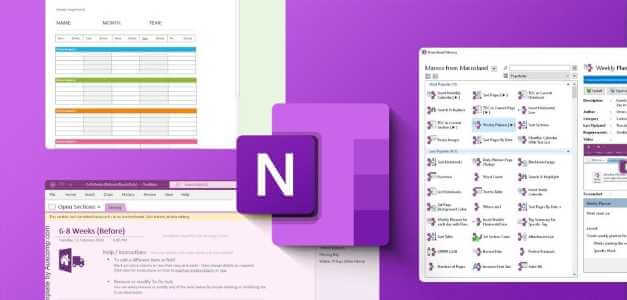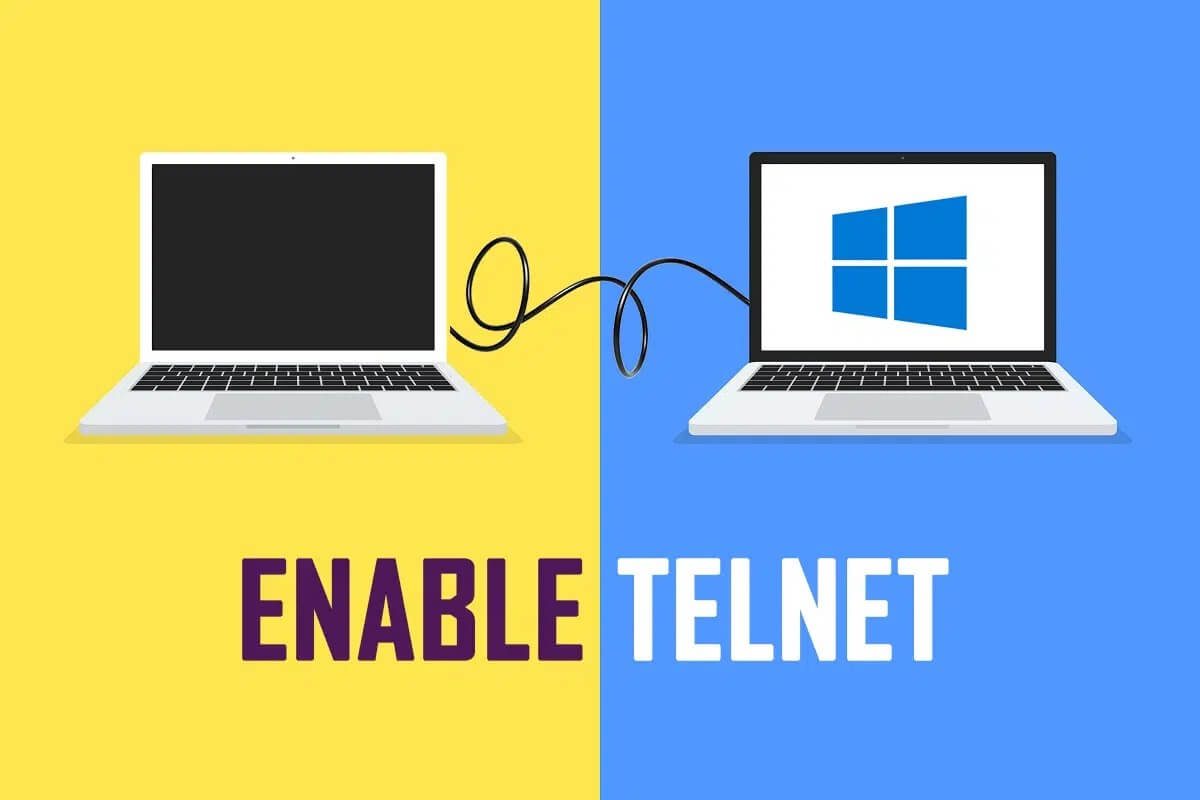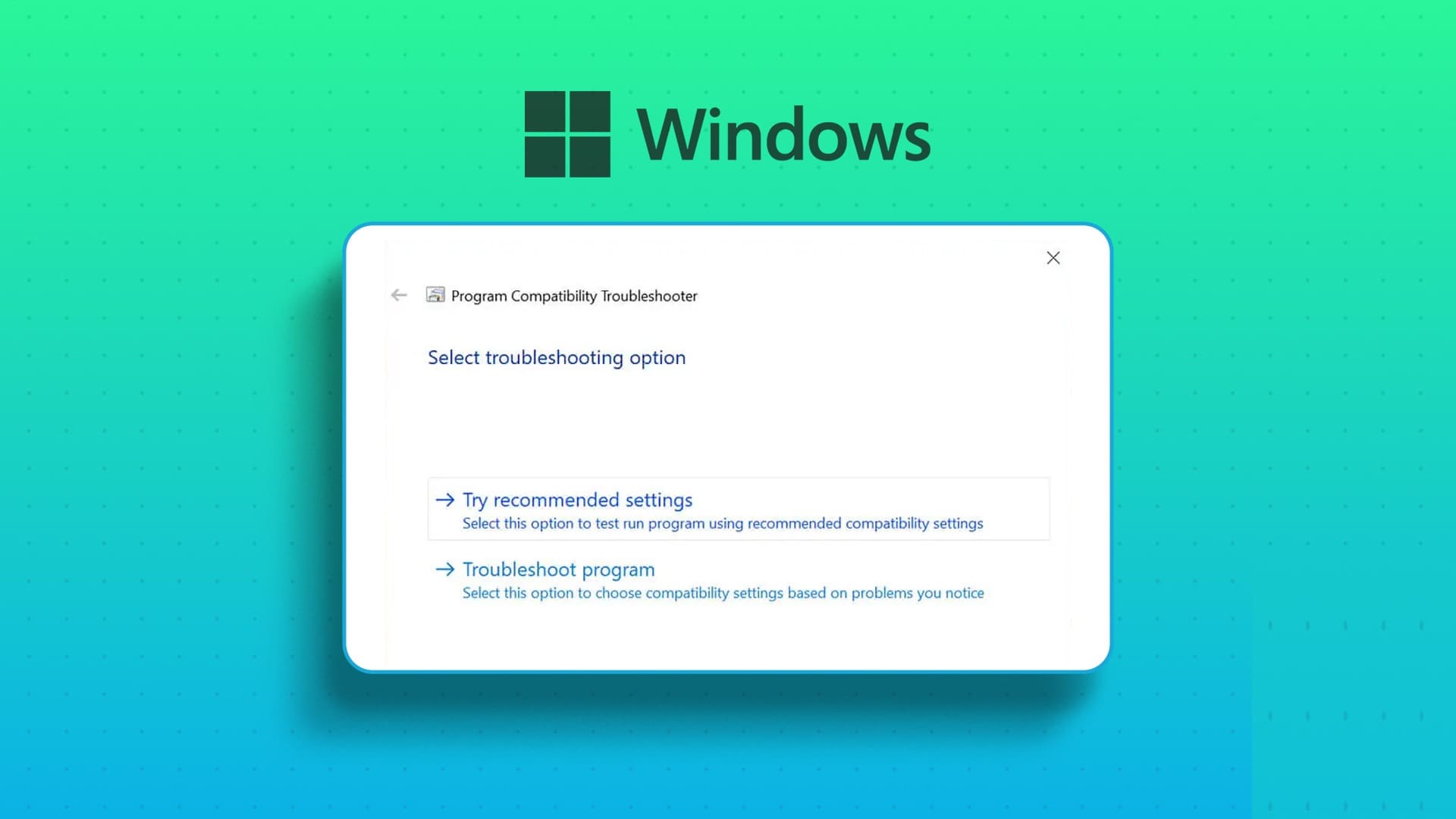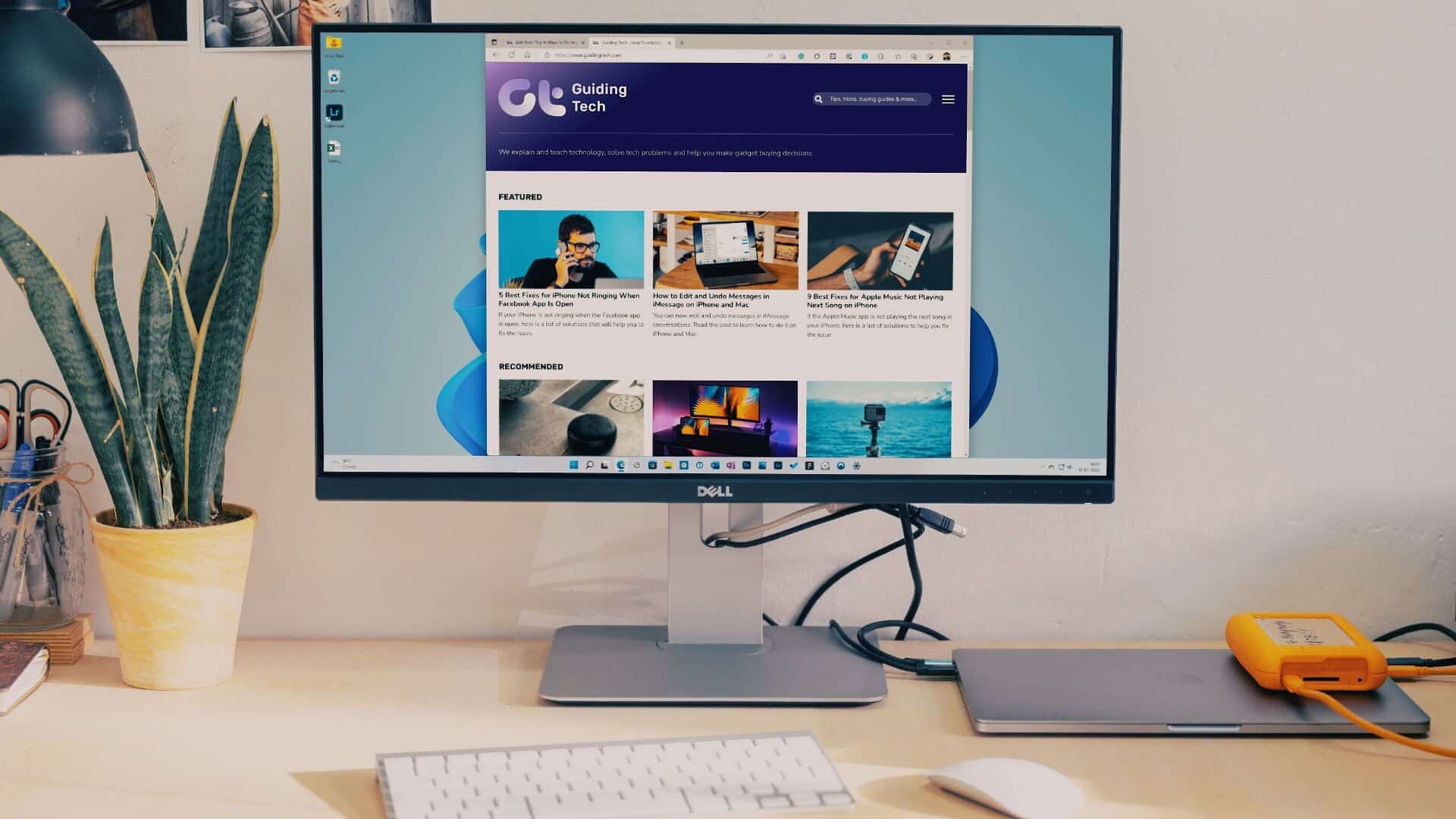Windows 11 poskytuje pokročilé způsoby správy zařízení Bluetooth připojené ze seznamu Správce zařízení. Co když ale z nabídky zmizí možnost Bluetooth? Nebudete moci aktualizovat ovladače bluetooth ani podrobně kontrolovat vlastnosti zařízení. Zde je návod, jak opravit chybějící Bluetooth ve Správci zařízení v systému Windows 11.
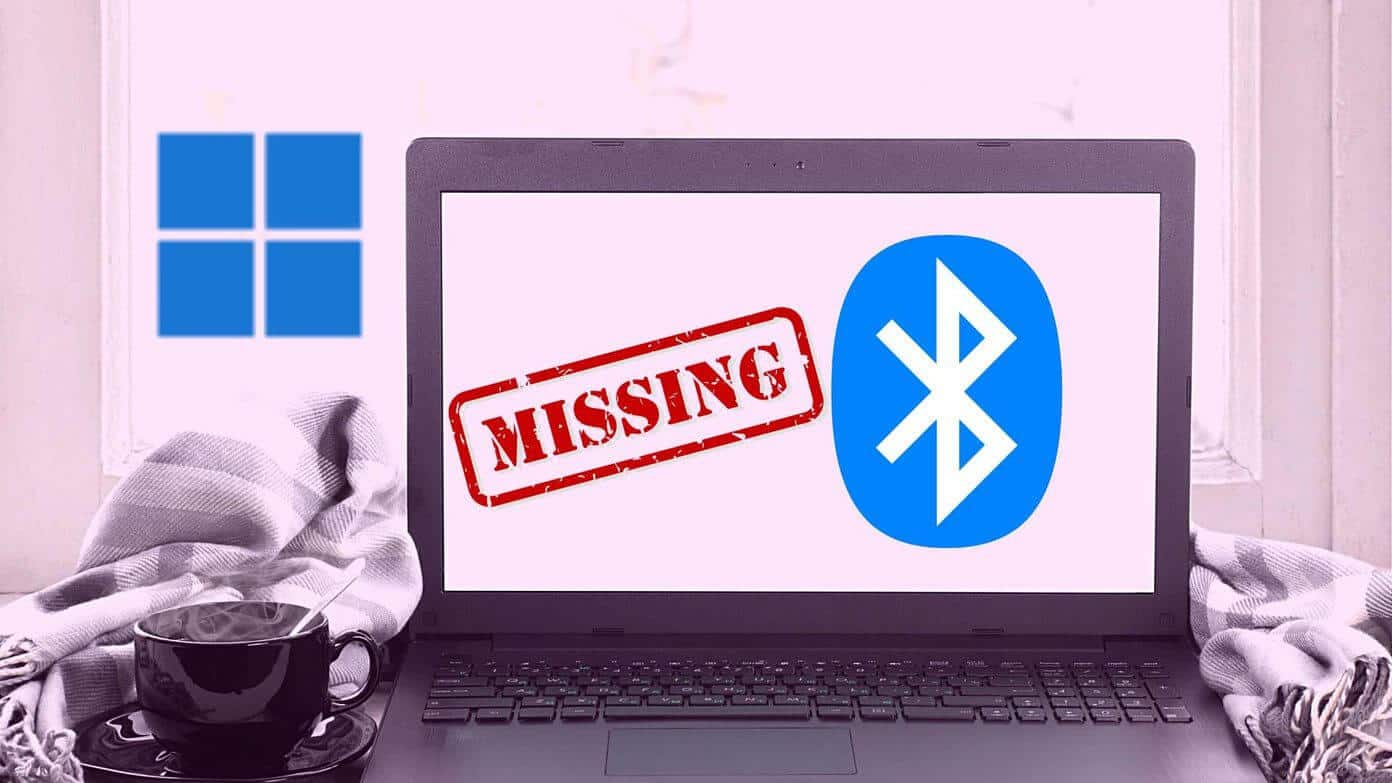
Správce zařízení uvádí zařízení v abecedním pořadí. Normálně najdete možnost Bluetooth hned nahoře. Takto vypadá správce zařízení bez možnosti Bluetooth. Začněme a opravíme Problém s Bluetooth ve Windows 11.
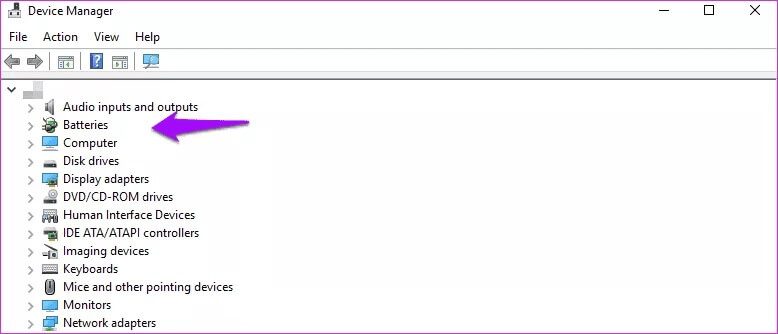
1. Aktivujte a deaktivujte režim Letadlo
Než se vrhneme na nějaká pokročilá řešení k vyřešení problémů s Bluetooth ve Windows 11, projdeme si několik základních triků.
Klikněte ikona hlasitosti في Windows 11 na hlavním panelu a otevřít Seznam rychlých přepínačů. Umožnit Režim Letadlo A nechte to chvíli běžet 10 sekund téměř. Vypněte jej a otevřete Nabídka Správce zařízení. Zkontrolujte, zda je možnost Bluetooth Přehlídky Matka Ne.
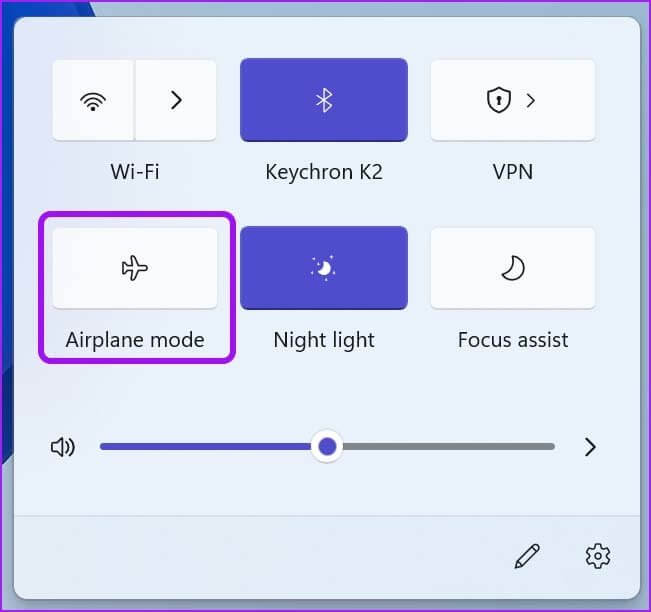
2. Vyměňte adaptér Bluetooth
To platí pro uživatele, kteří používají adaptér Bluetooth na svém počítači s Windows 11. Možná používáte adaptér Bluetooth k aktivaci funkce Bluetooth na vašem počítači.
Vyjměte adaptér z počítače a znovu jej zapojte. Chcete-li problém vyřešit, můžete také změnit port USB a připojit zařízení k jinému portu USB.
3. Restartujte službu podpory Bluetooth
Služba Bluetooth Support se automaticky spustí na pozadí, když se přihlásíte do Windows 11. Pokud služba narazí na problémy se spuštěním, musíte ji povolit ručně. Zde je návod.
Krok 1: Stiskněte tlačítka Windows + R a otevřít Seznam skladeb.
Krok 2: Typ services.msc في Spustit dialog a stiskněte klávesu Enter.
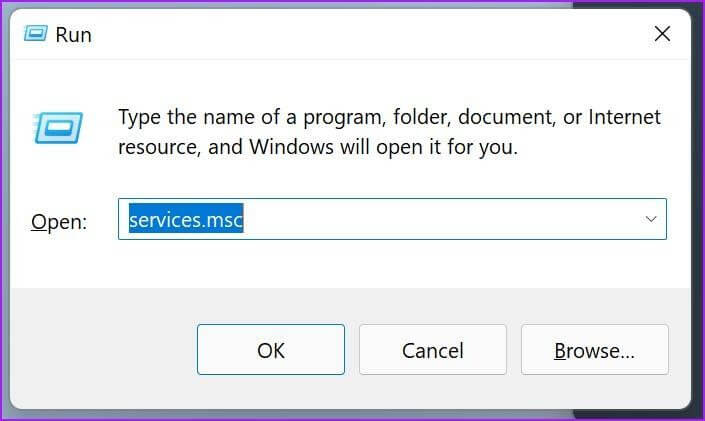
ةوة 3: Najděte si službu podpory Bluetooth ze seznamu.
Krok 4: Poklepejte na něj a otevřete nabídku Vlastnosti služby podpory Bluetooth.
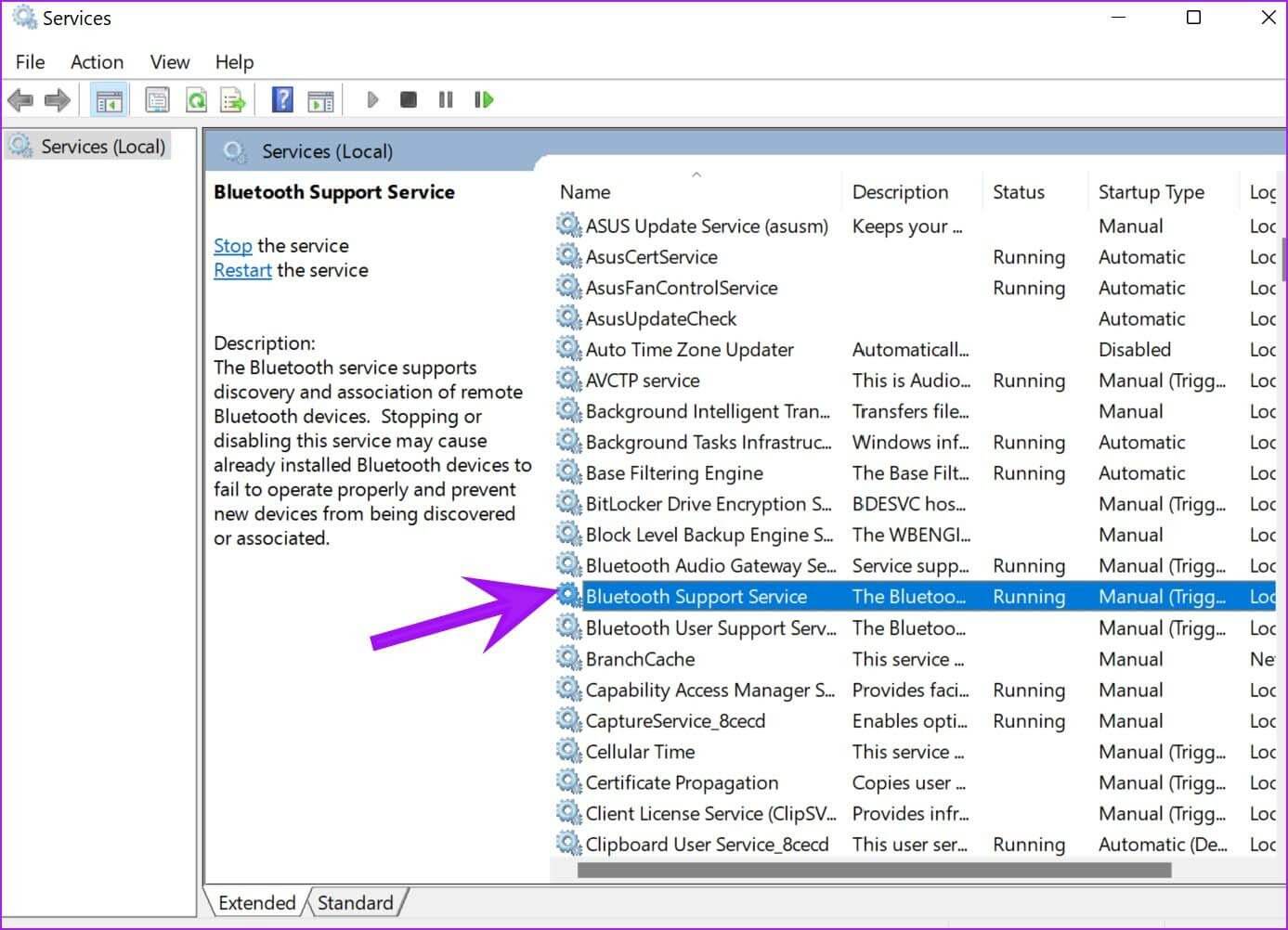
Krok 5: Zkontrolujte aktuální stav. Pokud je vypnuto, klikněte Start a stiskněte تطبيق dole.
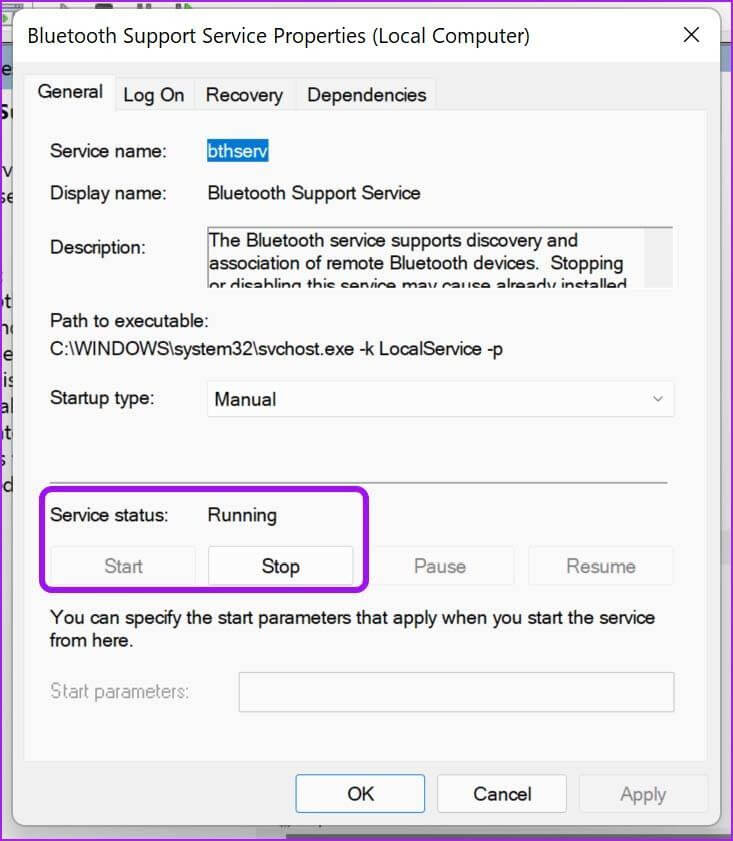
Ze stejné nabídky můžete přejít na Typ spouštění a službu povolit automaticky.
Restartujte počítač a otevřete nabídku Správce zařízení pro potvrzení možnosti Bluetooth.
4. Znovu nainstalujte ovladače USB
Tato možnost platí, když adaptér Bluetooth na vašem počítači nefunguje kvůli špatnému slotu USB.
Krok 1: otevřít nabídku Správce zařízení a přejděte dolů na Univerzální řadiče sériové sběrnice.
Krok 2: Rozbalte seznam a klikněte pravým tlačítkem na Rozšiřitelný hostitelský řadič USB 3.0.
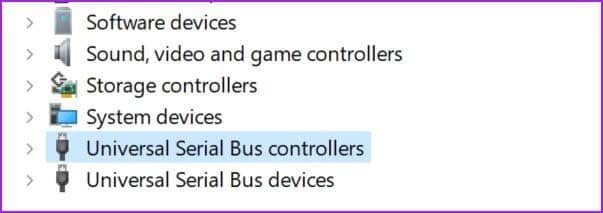
ةوة 3: Lokalizovat Odinstalujte zařízení Potvrďte své rozhodnutí.
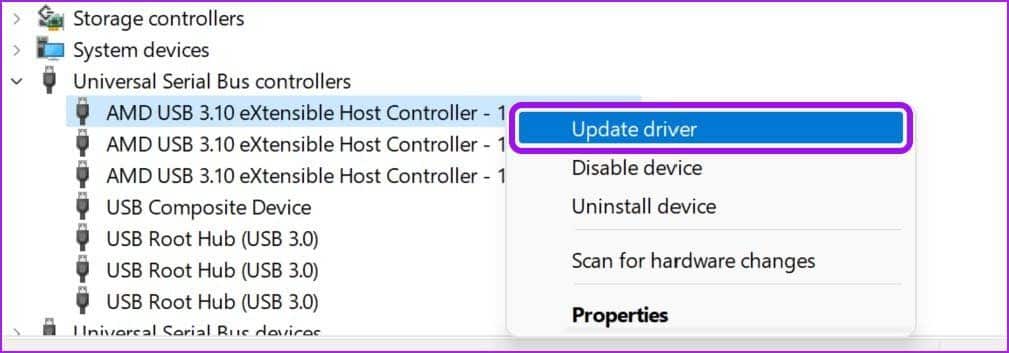
Krok 4: Klikněte pravým tlačítkem na Název hostitele zařízení (Název vašeho počítače je nahoře, nad možností Audio Inputs and Outputs) a vyberte snímání Vyhledává změny hardwaru.
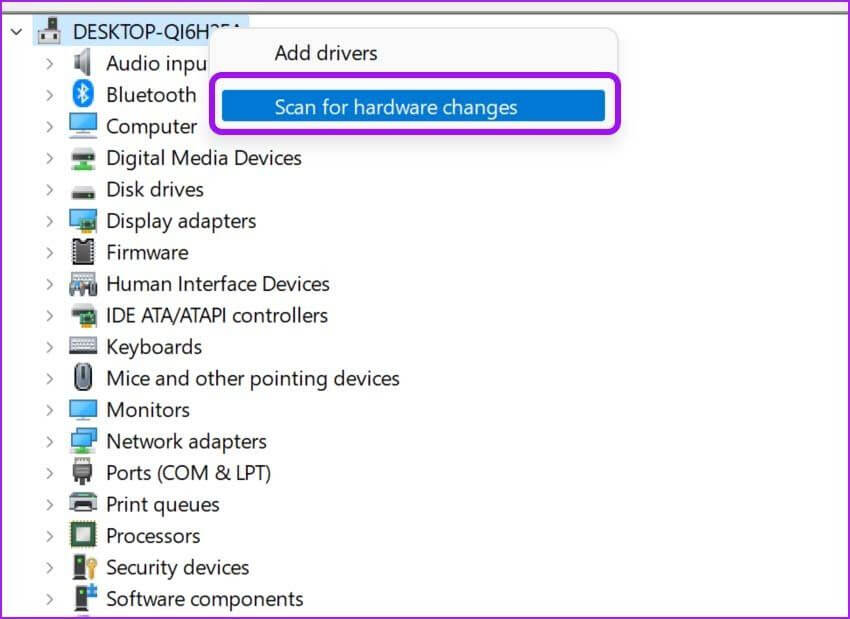
Tento krok přeinstaluje výchozí ovladače zařízení a měli byste být schopni připojit bezdrátovou myš, klávesnici, webovou kameru a další.
5. Zobrazit skrytá zařízení
Možnost Bluetooth může být skryta v nabídce Správce zařízení. Chcete-li ji zobrazit, musíte v nabídce Správce zařízení provést nějaké změny.
Krok 1: stiskněte klávesu Windows a hledat Správce zařízení.
Krok 2: Klikněte na vstoupit a otevřete nabídku.
ةوة 3: Klikněte ضرض nahoře a vyberte Zobrazit skrytá zařízení.
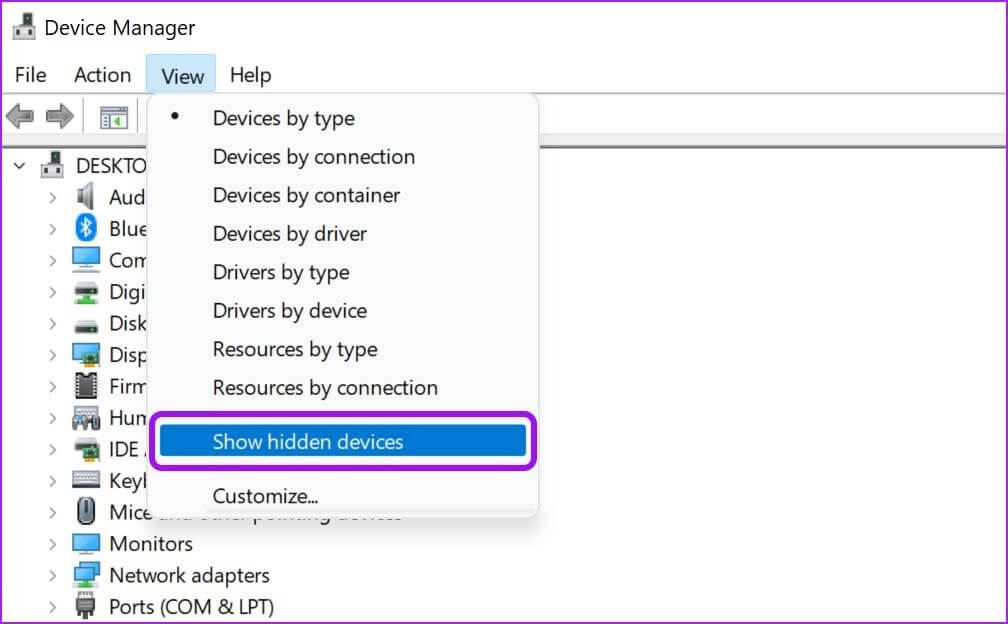
Zkontrolujte, zda se v seznamu zobrazuje možnost Bluetooth.
6. Zapněte BLUETOOTH Troubleshooter
Windows 11 poskytuje nástroj pro odstraňování problémů Řešení problémů s Bluetoothna zařízeních. Zde je návod, jak jej můžete použít.
Krok 1: Stiskněte tlačítka Windows + I a otevřete seznam Nastavení.
Krok 2: Jít do systém a otevřete seznam najít chyby a vyřešit je.
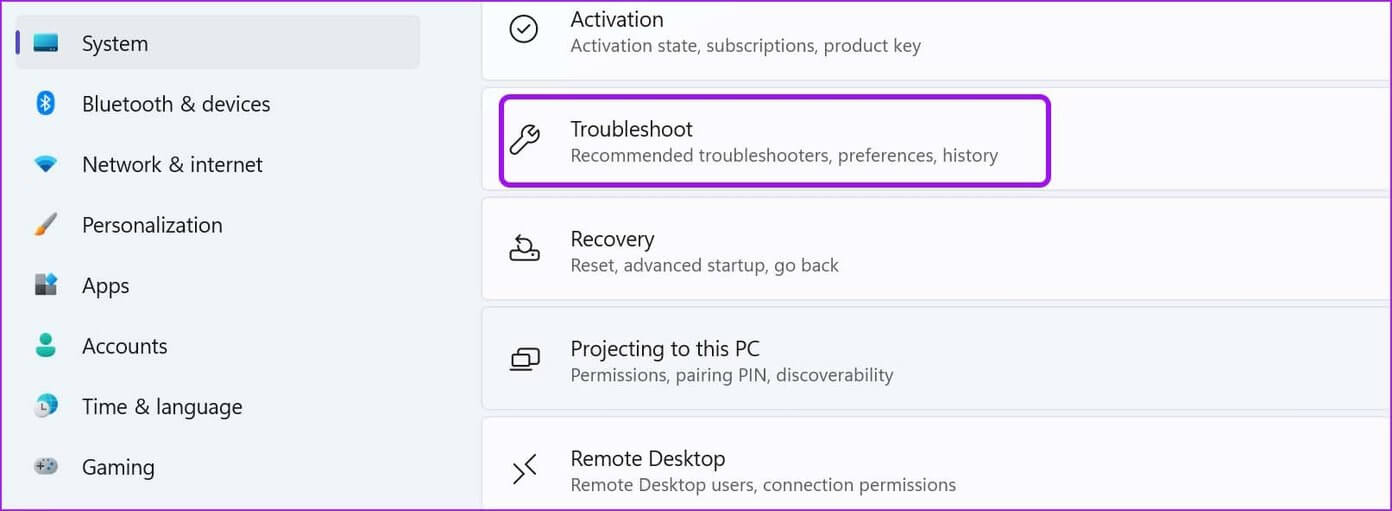
ةوة 3: Lokalizovat Další nástroje pro odstraňování problémů.
Krok 4: zapnout Nástroj pro odstraňování problémů s Bluetooth Z následujícího seznamu Windows Řeší problémy s Bluetooth.
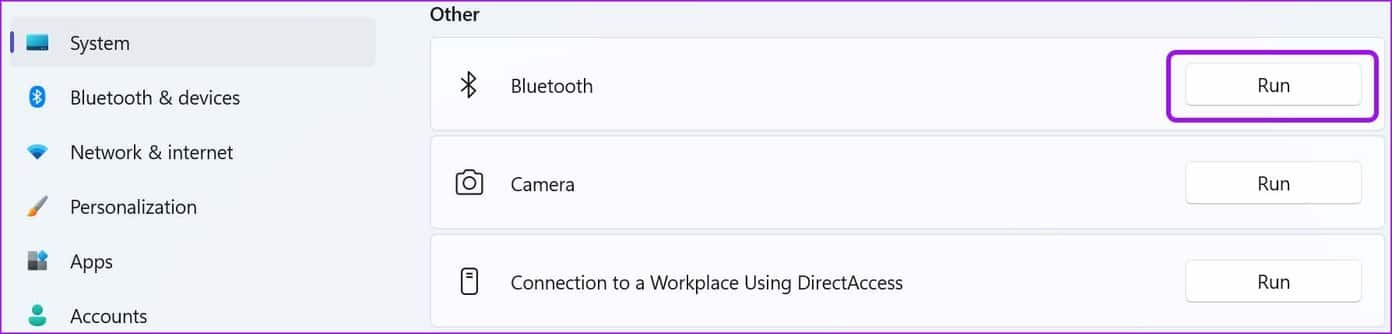
7. Zkontrolujte operační systém
Pokud jste zvyklí stahovat soubory z neznámých zdrojů z webu, možná jste do počítače nainstalovali poškozené soubory. Existuje možnost, že soubory spojené s funkcí Bluetooth mohly být během procesu poškozeny.
Spusťte příkaz "Scannow" v seznamu Příkazový řádek A smažte tyto soubory.
Krok 1: stiskněte klávesu Windows a hledat příkazový řádek.
Krok 2: Klikněte na vstoupit a otevřete nabídku. Zadejte příkaz sfc / scannow a stiskněte Enter.
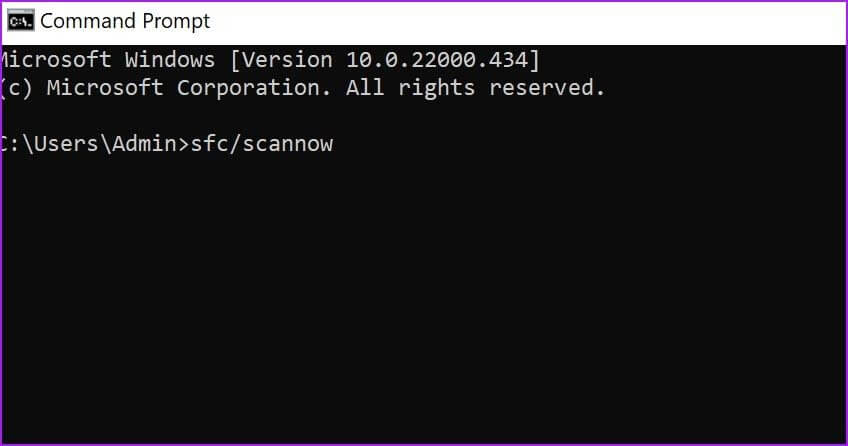
Otevřete nabídku Správce zařízení a pokud v seznamu stále chybí Bluetooth, zkuste to Příkazy DISM Jak je ukázáno níže.
DISM / Online / Vyčištění obrazu / CheckHealth
DISM / Online / Cleanup-Image / ScanHealth
DISM / Online / Vyčištění obrazu / RestoreHealth
Zde je to, co by měl každý příkaz v systému dělat.
CheckHealth: Zkontrolujte poškození zařízení
ScanHealth: Užitečné, když CheckHealth nedokáže najít chyby
RestoreHealth: Obnovte poškozené soubory
8. Aktualizujte systém Windows 11
Microsoft se stále snaží najít rané závady z Windows 11. Chybějící Bluetooth ve Správci zařízení může být způsobeno zastaralou verzí Windows 11 na vašem PC.
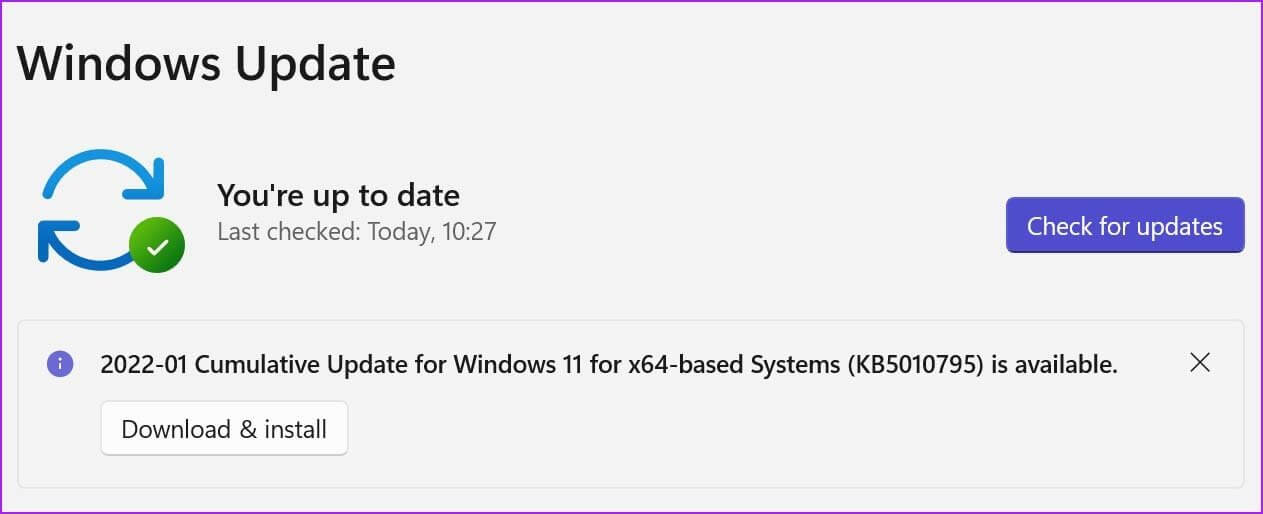
Aktualizujte Windows 11, opravte chybějící Bluetooth ve Správci zařízení ve Windows 11
Zůstaň připojen
Připojení Bluetooth je důležitou součástí pracovního postupu každého. Chybějící funkce Správce zařízení může způsobit, že se budete cítit frustrováni.
Osvědčil se vám nějaký trik? Podělte se o své zkušenosti s našimi čtenáři v komentářích níže.